Android veya iPhone'da (iOS) Cep Telefonu Numaraları Nasıl Engellenir
Bilinmesi gereken
- iOS'ta: simgesine dokunun. ben telefon numarasının yanındaki simgesini seçin ve Bu Arayanı Engelle.
- Android'de: Telefon uygulamasını seçin engellenecek numaraöğesine dokunun ve Blok numarası veya Aramayı reddet.
Bu makale, iOS ve Android telefonlarda telefon numaralarının nasıl engelleneceğinin yanı sıra numaraların nasıl görüntülenip yönetileceğini ve giden aramalar yaparken numaranızı nasıl gizleyeceğinizi açıklar.
Android veya iPhone'da (iOS) Cep Telefonu Numaraları Nasıl Engellenir
Çoğu akıllı telefon, istenmeyen aramaları veya istemediğiniz diğer aramaları almaktan kaçınmak için gelen telefon numaralarını engeller. Mevcut başka bir seçenek de, kendi Arayan Kimliğinizin alıcının cihazında görüntülenmesini engellemektir. Her iki seçenek de Android ve iOS telefonlarda mümkündür.
Bazen işletim sistemleri bu özellikleri ayarların derinliklerinde gizler. Ayrıca, farklı operatörler numaraları engellemek için çeşitli seçenekler sunar, bu nedenle bu özellik her zaman tamamen işletim sistemine bağlı değildir.
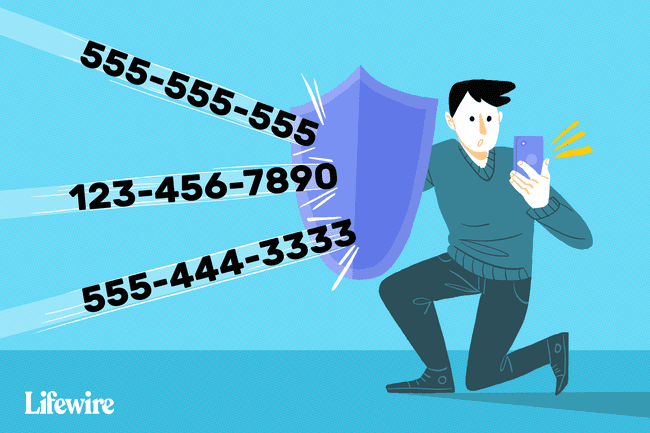
Gelen Telefon Numaralarını Engelleme
Tüm büyük cep telefonu işletim sistemleri, gelen telefon numaralarını engellemenin bir yolunu sunar.
Apple iOS Telefonları
Telefondaki Son Aramalar bölümünden numaraları engelleyebilirsiniz. Yüz Zamanı veya Mesajlar içinde. Bir alandan bir numarayı engellemek, üçünü de engeller. Her alandan:
öğesine dokunun. ben telefon numarasının (veya görüşmenin) yanındaki simge.
Seçme Bu Arayanı Engelle Bilgi ekranının alt kısmında
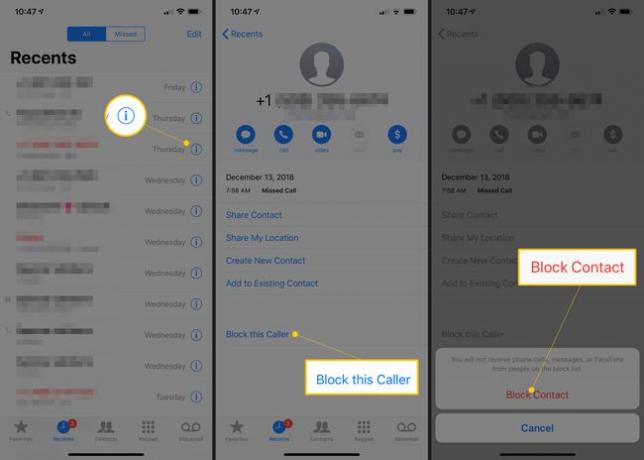
Engellenen numaraları görüntülemek ve yönetmek için:
Açık Ayarlar
Musluk Telefon.
Musluk Çağrı Engelleme ve Tanımlama.
Ardından, ayrıntılarını görüntülemek için bir telefon numarası seçin ve numarayı eklemeyi veya engellemeyi kaldırmayı seçin. numarayı veya kişiyi veya engellenecek tüm numaraların en altına kaydırarak bir kişi ekleyin ve seçme Kişiyi Engelle. Bu adım, kimi engelleyeceğinizi seçebilmeniz için Kişiler uygulamanızı başlatır.
Ayrıca filtreleyebilirsiniz iMesajlar kişi listenizde olmayan kişilerden. En az bir iletiyi filtreledikten sonra, Bilinmeyen Gönderenler için yeni bir sekme görüntülenir. Mesajları almaya devam edersiniz, ancak bunlar otomatik olarak görüntülenmez ve herhangi bir bildirim almazsınız.
iMessage'ları filtrelemek için:
Açık Ayarlar.
Musluk Mesajlar.
Kaydırın ve dokunun Bilinmeyen ve Spam.
Aç Bilinmeyen Göndericileri Filtrele.

Android Telefonlar
Pek çok üretici, Android işletim sistemini çalıştıran telefonlar (Samsung, Google, Huawei, Xiaomi, LG, vb.) ürettiğinden, bir numarayı engelleme prosedürü büyük ölçüde değişebilir. Ayrıca, Android Marshmallow ve daha eski sürümleri bu özelliği doğal olarak sunmaz. Bunun gibi daha eski bir sürüm kullanıyorsanız, operatörünüz bunu destekleyebilir veya bir uygulama kullanarak bir numarayı engelleyebilirsiniz.
Operatörünüzün telefon engellemeyi destekleyip desteklemediğini görmek için:
seninkini aç Telefon uygulama.
Engellemek istediğiniz numarayı seçin.
Bir Samsung telefonda, öğesine dokunun. Detaylar.
Operatörünüz engellemeyi destekliyorsa, "Numarayı engelle" veya "Aramayı reddet" veya belki "Kara listeye ekle" gibi bir menü öğeniz olur.
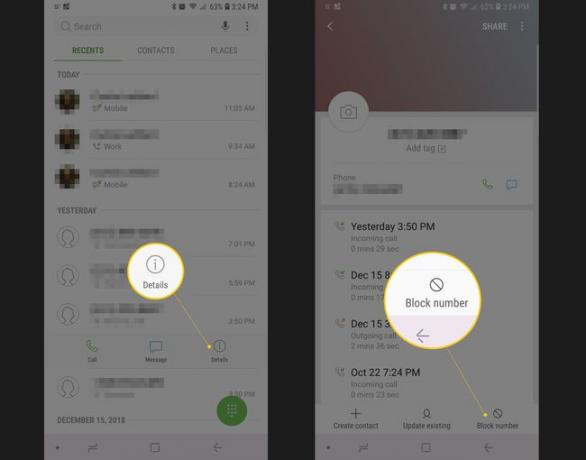
Pixel gibi farklı bir Android telefon kullanıyorsanız, Telefon uygulamanızda engellemek istediğiniz numarayı bulduktan sonra aşağıdakileri yapabilirsiniz:
öğesine dokunun. dikey nokta menüsü ekranın sağ üst köşesinde.
Musluk Engellenen Numaralar.
Bir dokunuşla onaylayın Engellemek.
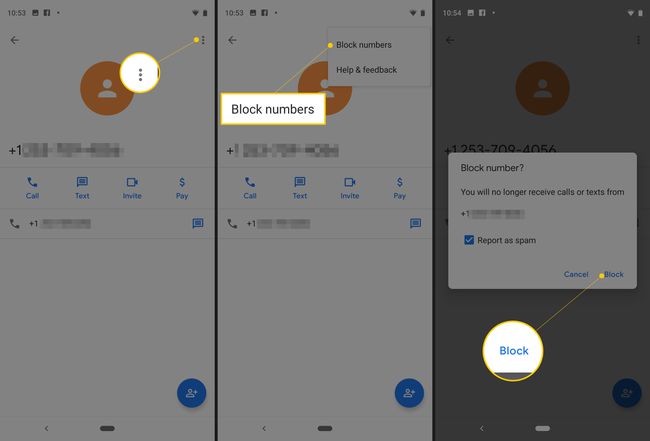
Bir aramayı engelleme seçeneğiniz yoksa, en azından bir aramayı sesli mesaja gönderebilirsiniz:
seninkini aç Telefon uygulama.
Musluk Kişiler.
Bir ada dokunun.
öğesine dokunun. kalem simgesi Kişiyi düzenlemek için
Menüyü seçin.
-
Seçme Tüm aramalar sesli mesaja.
Operatörünüze ve Android sürümünüze bağlı olarak, bir ayrı uygulama arama engelleme özelliklerini işlemek için. Google Play Store'u açın ve "çağrı engelleyici"yi arayın. Bazı saygın uygulamalar Ücretsiz Çağrı Engelleyici, Bay Numara ve En Güvenli Çağrı Engelleyici'dir. Bazıları ücretsiz ve görüntülü reklamlardır, bazıları ise reklamsız premium bir sürüm sunar.
Kendi Numaranızın Arayan Kimliğini Engelleme
Arama engelleme yoluyla gelen aramaları kontrol etmenin yanı sıra, giden bir aramanın Arayan Kimliğinizi gösterip göstermeyeceğini de kontrol edebilirsiniz. Bu yetenek, call-by-call temelinde kalıcı bir blok veya geçici bir blok olarak çalışacak şekilde yapılandırılabilir.
Ücretsiz aradığınızda telefon numaranız engellenemez (örn. 1-800 numaralar) ve acil servis (911) numaraları.
Arayan Kimliğinden Call-by-Call Engelleme
sadece şunu ekle *Telefon numarasından önce 67 ön eki cep telefonunuzda. Bu kod, Arayan Kimliğini devre dışı bırakmak için evrensel komuttur.
Örneğin, engellenen bir arama yapmak şöyle görünür: *67 555 555 5555. Alıcı tarafta, Arayan Kimliği genellikle “özel numara” veya “bilinmiyor”. Arayan kimliği engelleme onayını duymaz veya görmezseniz de işe yarayacaktır.
Android'de Arayan Kimliği Adınızı Nasıl Değiştirirsiniz?Arayan Kimliğinden Kalıcı Engelleme
Cep telefonu operatörünüzü arayın ve giden Arayan Kimliği'nde telefon numaranızı kalıcı olarak gizlemek için bir hat bloğu isteyin. Bu değişiklik kalıcıdır ve geri döndürülemez. Müşteri hizmetleri sizi yeniden düşünmeye ikna etmeye çalışsa da seçim sizin. Çeşitli operatörler, belirli numaraları veya mesajları engelleme gibi ek engelleme özelliklerini destekler. Mobil operatörünüzü arayacak kod değişebilse de, 611 genellikle Amerika Birleşik Devletleri ve Kanada'da cep telefonu müşteri hizmetleri için çalışır.
Yerinde kalıcı bir hat bloğunuz olduğunda numaranızın geçici olarak görünmesini istiyorsanız, *82 numaradan önce. Örneğin, bu durumda numaranızın görünmesine izin vermek şöyle görünür: *82 555 555 5555. Bazı kişiler, Arayan Kimliği'ni engelleyen telefonlardan gelen aramaları otomatik olarak reddeder. Bu durumda, Arayan Kimliğinin arama yapmasına izin vermeniz gerekir.
Bir Android Cihazda Numaranızı Gizleyin
Çoğu Android telefon, Telefon ayarlarında Telefon uygulaması veya aracılığıyla Arayan Kimliği engelleme özelliği sağlar. Ayarlar | Uygulama Bilgileri | Telefon. Marshmallow'dan daha eski bazı Android sürümleri, bu özelliği bir Ek ayarlar Telefon ayarlarınızdaki seçenek.
Bir iPhone'da Numaranızı Gizleyin
iOS'ta, arama engelleme özelliği Telefon ayarları altındadır:
Açık Ayarlar | Telefon.
basmak Arayan kimliğimi göster.
Numaranızı göstermek veya gizlemek için geçiş düğmesini kullanın.
